Управление подпиской клиента
Доступ в панель управления
Для начала работы с панелью управления почтового сервиса или Skype for Business необходимо перейти по следующему адресу и войти в личный кабинете с помощью имени пользователя и пароля. Выберите язык интерфейса в поле «Язык». Нажмите кнопку «Вход».
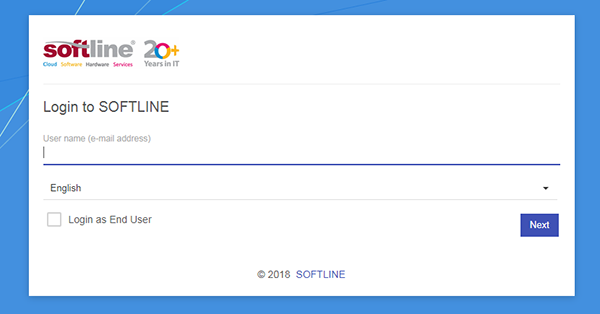
Общая информация
На домашней странице доступна общая информация о подписках и контактная информация.
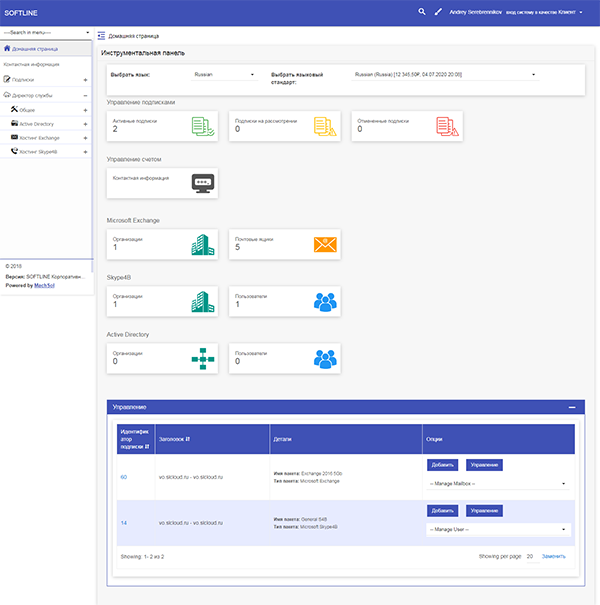
Просмотр информации о текущей подписке
Для просмотра информации о текущей подписки перейдите в пункт:
Домашняя страница» Директор службы» Отчеты»
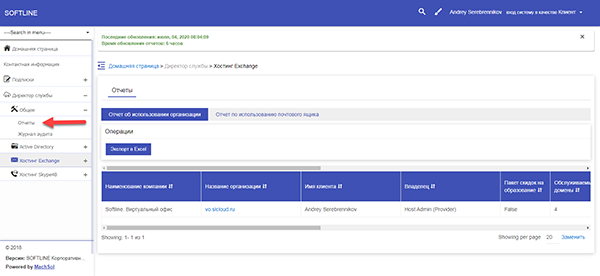
Для просмотра более детальной информации, включая информацию по пользователям, необходимо выбрать «Отчет по использованию почтового ящика»:
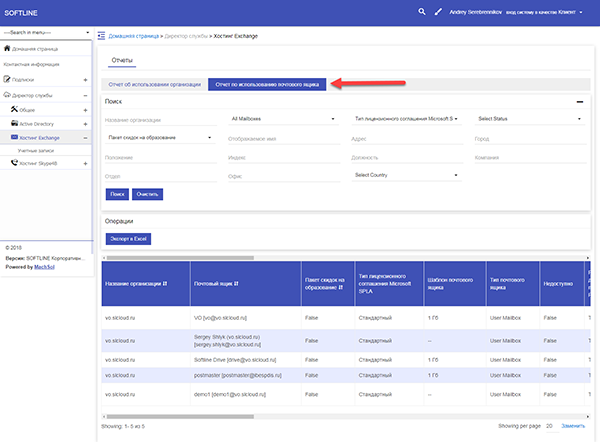

Не нашли инструкцию?
Заполните форму, и наш специалист свяжется с вами.
Мы дополним информацию и ответим на ваш вопрос.
Оставить заявку






























